Как исправить удаленные файлы, которые не отображаются в корзине?
Опубликовано: 2018-07-02Устраните эту проблему быстро
Используйте безопасный бесплатный инструмент, разработанный командой экспертов Auslogics.
- Легко использовать. Просто скачайте и запустите, установка не требуется.
- Безопасно. Наше программное обеспечение представлено на CNET, и мы являемся серебряным партнером Microsoft.
- Бесплатно. Мы имеем в виду это, абсолютно бесплатный инструмент.
См. дополнительную информацию об Auslogics. Пожалуйста, ознакомьтесь с EULA и Политикой конфиденциальности.
В некоторых случаях нам нужно восстановить наши удаленные файлы. К счастью, пользователи Windows могут сделать это, просмотрев свою корзину. Это папка, которая функционирует как хранилище файлов, недавно удаленных из проводника. Однако некоторые пользователи сообщили, что их удаленные файлы не находятся в корзине в Windows 10.
Что происходит с удаленными файлами в Windows 10?
Обычно удаленные файлы можно найти в системной папке $Recycle.bin. Стоит отметить, что это скрытая папка в корневом каталоге C:. Итак, если вы планируете получить к нему доступ из этого каталога, вам нужно будет внести некоторые изменения в проводнике. Однако на рабочем столе Windows 10 есть ярлык системной папки, что упрощает доступ к недавно удаленным файлам.
https://www.auslogics.com/en/software/file-recovery/?m=youtube_recycle
Если вы заметили, что файлы, которые вы удаляли, не попадают в корзину, то вы, вероятно, удалили их, не отправив в корзину. Научиться восстанавливать удаленные файлы, не находящиеся в корзине, не так уж и сложно. Что вам нужно сделать, так это убедиться, что все файлы, которые вы удаляете, попадут в корзину. В этой статье мы научим вас тому, чего следует избегать, и шагам, которые вы должны предпринять, чтобы убедиться, что вы по-прежнему можете восстанавливать файлы из корзины.
Совет 1. Не нажимайте клавишу Shift при удалении файлов
Иногда пользователи обнаруживают, что их недавно удаленные файлы не находятся в корзине в Windows 10, потому что они по незнанию обходят папку. Если то же самое произошло с вами, вы, вероятно, нажали клавишу Shift, когда удаляли файл. Удерживая эту клавишу, вы можете стереть файл, не отправляя его сначала в корзину. Поэтому важно не нажимать клавишу Shift при удалении файла.
Совет 2. Помните о файлах, которые вы удаляете с флешки
Имейте в виду, что на USB-накопителях нет папок $Recycle.bin. Это правда, что файлы могут быть удалены и отправлены в корзину с других разделов жесткого диска. Однако при удалении файлов с USB-накопителя данные не попадают в корзину. Поэтому, прежде чем удалять что-либо с флешки, убедитесь, что они вам не понадобятся в будущем. В противном случае вам следует сохранить копию в папке на жестком диске перед удалением файла.
Чтобы вы могли без проблем использовать флешку, лучше всего обновить драйверы. Выполнение этого вручную может быть сложным и трудоемким. Поэтому мы предлагаем автоматизировать процесс, используя решение в один клик, такое как Auslogics Driver Updater. Что хорошего в этом инструменте, так это то, что он заботится обо всех устаревших, поврежденных и отсутствующих драйверах. Таким образом, после завершения процесса вы можете ожидать, что ваш компьютер будет работать лучше и быстрее.

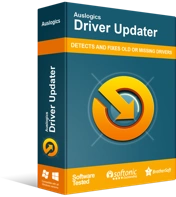
Устранение проблем с ПК с помощью средства обновления драйверов
Нестабильная работа ПК часто бывает вызвана устаревшими или поврежденными драйверами. Auslogics Driver Updater диагностирует проблемы с драйверами и позволяет обновлять старые драйверы все сразу или по одному, чтобы ваш компьютер работал более плавно.
Совет 3. Избегайте удаления файлов через командную строку
Вы также должны знать, что командная строка не использует корзину. Итак, когда вы удаляете файлы через эту программу, вы минуете корзину. Иными словами, когда вам нужно, чтобы файлы отправлялись в корзину при их удалении, вам следует избегать их стирания через командную строку.
Совет 4. Убедитесь, что параметр «Не перемещать файлы в корзину» не активирован
В некоторых случаях удаленные файлы не попадают в Корзину из-за настроек этой системной папки. Что вам нужно сделать, так это убедиться, что в настройках не выбран параметр «Не перемещать файлы в корзину». Вы можете сделать это, выполнив следующие действия:
- Щелкните правой кнопкой мыши корзину на рабочем столе.
- Выберите Свойства.
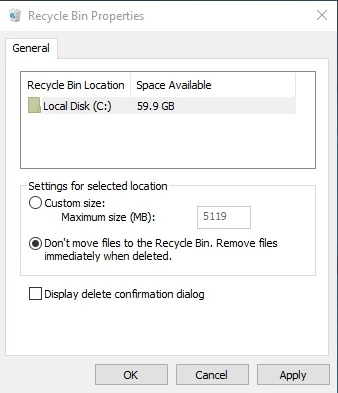
- Снимите флажок «Не перемещать файлы в корзину».
- Подтвердите новую настройку, нажав «Применить».
- Закройте окно, нажав кнопку ОК.
Совет 5. Увеличение выделенного размера данных для файлов корзины
Когда вы откроете окно «Свойства корзины», вы увидите параметр «Пользовательский размер». Это позволяет настроить максимальный размер файлов, разрешенных в корзине. Если вам случится удалить файл, размер которого превышает лимит корзины, он не будет отправлен в корзину. Поэтому, если вы регулярно работаете с большими файлами, лучше всего настроить допустимый размер в настройках корзины.
Совет 6: сброс корзины
Если удаленные файлы не попадают в корзину, возможно, эта системная папка повреждена. Научиться восстанавливать поврежденную корзину в Windows 10 несложно. Вам просто нужно сбросить ее, следуя приведенным ниже инструкциям:
- На панели задач щелкните значок поиска.
- Введите «командная строка» (без кавычек).
- Щелкните правой кнопкой мыши командную строку в результатах и выберите «Запуск от имени администратора».
- После запуска командной строки введите «rd /s /q C:$Recycle.bin» (без кавычек), затем нажмите клавишу «Return».
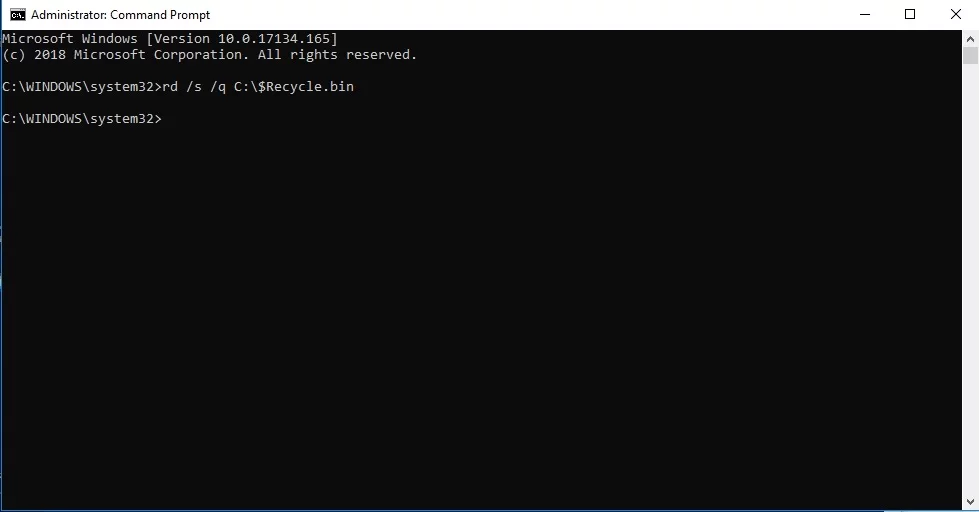
- Выйдите из командной строки, затем перезагрузите компьютер.
Совет 7: Используйте Auslogics File Recovery
Если вы по ошибке очистили папку или потеряли важные файлы из-за вирусной атаки, мы рекомендуем использовать Auslogics File Recovery. Не беспокойтесь, потому что файлы, которые, как вы думали, были потеряны навсегда, все еще могут быть восстановлены с помощью этого инструмента. Его можно использовать для жестких дисков, USB-накопителей и карт памяти, что позволяет пользователю восстанавливать все типы файлов, даже из потерянных разделов.
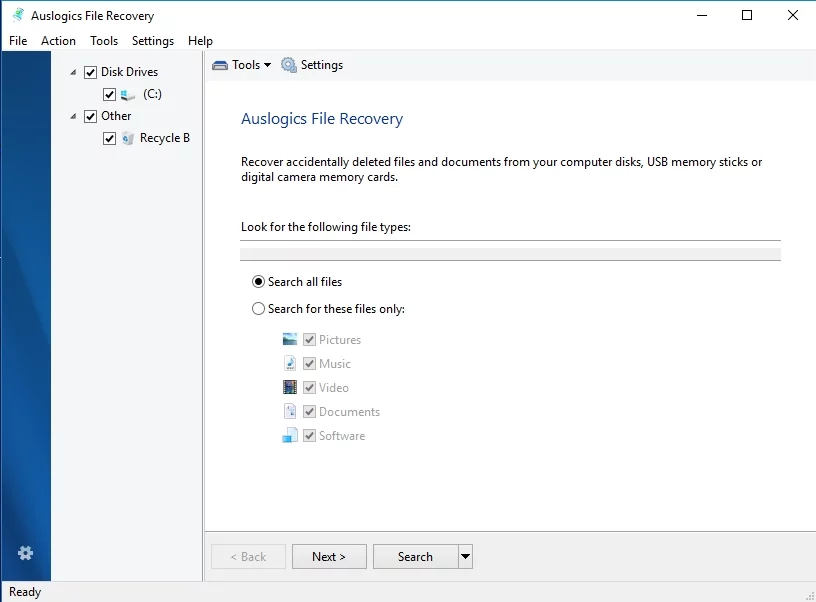
Можете ли вы поделиться другими способами восстановления потерянных данных?
Дайте нам знать в комментариях ниже!
